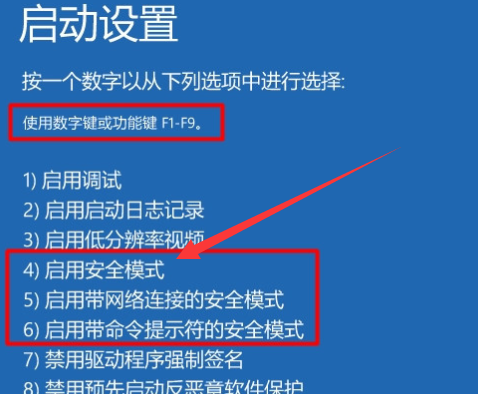win101909 バージョンのオペレーティング システムをコンピュータにインストールして更新した後、一部の友人は、このバージョンが時々スタックしてオンにできないことに気付きました。この種の問題については、編集者はオペレーティング システムの更新時の競合や障害が原因である可能性があると考えているため、コンピューター上で関連する修復操作を実行できます。エディターがどのように実行したかを確認するために、具体的な手順を見てみましょう~

Win10 バージョン 1909 が起動しない問題を解決する方法
方法 1: セーフ モードに切り替えて修復します
1. まず電源の問題を確認し、接続ケーブルが抜けていないか、接触不良がないか確認してください。そうでない場合は、電源ボタンを押します。システム ロゴが表示された場合は、電源ボタンを押したままにしてシャットダウンします。これを 3 回繰り返します。

2. 診断と修復が完了したら、完了したら、[詳細オプション] をクリックします

3. [トラブルシューティング] > [詳細オプション] > [起動設定] を選択し、[再起動] ボタン
 ## をクリックします。
## をクリックします。
#4. F4 を押してセーフ モードに入ります

5. 最近インストールしたソフトウェアやドライバーをアンインストールし、セーフ モードでウイルスをチェックします。問題をすぐに解決するには、コンピュータの電源が入らなくなる前に、コンピュータをセットアップしたかどうかを思い出してください。

方法 2: ハードウェア デバイスを確認します
1. まず、モニターの問題を確認するには、モニターのデータ ケーブルを取り外し、電源コードのみを接続します。信号が表示されない場合は、モニターに問題はありません。
2. 分解マシンを取り外し、マザーボード上のメモリ モジュールを見つけて両側を分離し、メモリ モジュールを取り外します。消しゴムを使ってゴールドフィンガーを拭き、再度取り付けて電源を入れてみます。別のメモリースティックがある場合は、それを交換して起動してみてください。
問題がない場合は、同じ方法を使用してグラフィックス カードの問題を検出します

3. ハードディスクを別のインターフェイスに接続してみることができます。数分待ってからコンピュータの電源を入れます

方法 3: システムを再インストールします
上記のすべての方法を行っても黒い画面がまだ表示される場合は、 USB フラッシュ ドライブを使用してシステムを再インストールすると、問題を解決できます。
>>>再インストール システム チュートリアル>>>win10 システム ダウンロード アドレス
以上がwin10 バージョン1909で起動できない問題の解決方法の詳細内容です。詳細については、PHP 中国語 Web サイトの他の関連記事を参照してください。


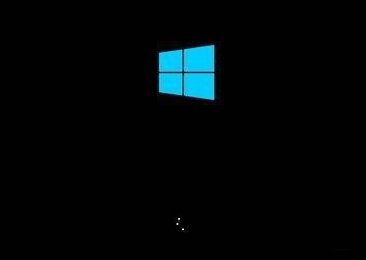
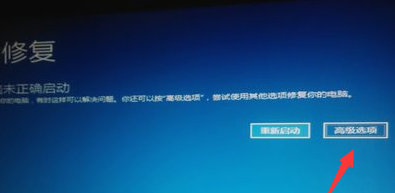
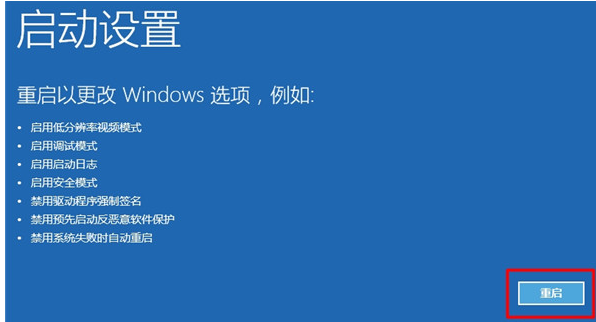 ## をクリックします。
## をクリックします。